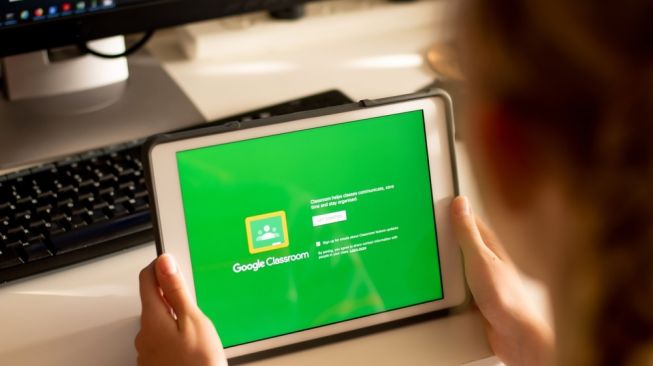Suara.com - Tahukah Anda cara mengarsipkan kelas di Google Classroom?
Ya, sejak diberlakukannya Pembelajaran Jarak Jauh (PJJ) bagi seluruh sekolah yang berada di zona merah, kuning, dan oranye, penggunaan aplikasi Google Classroom dapat memudahkan guru dan siswa. Bagi Anda yang ingin mengetahui Cara Menggunakan Google Classroom, Anda bisa mengakses halaman 'Cara Menggunakan Google Classroom Lengkap, dari Cara Membuat sampai Login'.
Sebagian orang mungkin saja belum tahu apa itu Google Classroom. Google classroom adalah suatu aplikasi pembelajaran campuran secara online yang dapat digunakan secara gratis. Pada aplikasi tersebut, setiap guru bisa membuat kelas mereka sendiri dan membagikan kode kelas tersebut atau mengundang para siswanya.
Fungsi Aplikasi Google Classroom
Baca Juga: 10 Cara Menandai Rumah di Google Maps, Praktis dan Mudah
Ada beberapa fungsi dan keunggulan yang bisa didapatkan dari penggunaan Google Classroom dalam pemanfaatannya sebagai Learning Management System (LMS). Di antaranya adalah seperti di bawah ini:
- Proses setting pembuatan kelas dapat dilakukan dengan lebih cepat dan nyaman, jika dibandingkan harus meng-install LMS lokal atau mendaftarkan ke provider LMS. Setiap guru hanya tinggal mengakses aplikasi Google Classroom dan bisa memulai membagikan tugas-tugas dan bahan ajar.
- Penggunaan aplikasi Google Classroom lebih sederhana dan mudah untuk digunakan (user friendly). Sehingga akan ideal digunakan bagi setiap pengajar dengan tingkat pengalaman e-Learning yang berbeda-beda.
- Setiap siswa tidak harus men-download tugas yang diberikan guru. Guru akan membuat dan mendistribusikan dokumen untuk peserta didik mereka secara online. Selain itu, guru juga dapat menentukan peringkat, memberikan umpan balik untuk semua tugas, dan melakukan penilaian menggunakan aplikasi Google Classroom. Dengan demikian, ada potensi untuk penghematan waktu baik bagi siswa maupun gurunya.
Selain beberapa fungsi di atas, salah satu manfaat yang paling penting dari penggunaan Google Classroom adalah kolaborasi online yang lebih efisien. Manfaat lainnya adalah penyimpanan data yang terpusat.
Cara Mudah Mengarsipkan Kelas Google Classroom
![Google Classroom. [Shutterstock]](https://media.suara.com/pictures/653x366/2020/07/21/74152-google-classroom.jpg)
Ada beberapa cara yang bisa dilakukan untuk mengarsipkan kelas di Google Classroom. Jika Anda ingin mengarsipkan kelas Google Classroom melalui pc atau mengarsipkan kelas Google Classroom melalui laptop, coba ikuti langkah-langkah di bawah ini:
- Buka website classroom.google.com.
- Pada kartu kelas, klik Lainnya.
- Lalu pilih Arsipkan untuk mengkonfirmasi.
Sementara jika Anda ingin melihat kelas Google Classroom yang sudah diarsipkan, berikut cara melihat kelas Google Classroom:
Baca Juga: Begini Cara Ganti Nama di Google Meet Lewat Desktop dan Aplikasi
- Buka website classroom.google.com.
- Di bagian atas, klik Menu.
- Scroll ke bawah, lalu klik Kelas yang diarsipkan. Catatan: Jika Anda belum mengarsipkan kelas apapun, maka ppsi ini tidak akan ada pada Menu.
- Lalu, pilih kelas yang ingin Anda lihat.
Anda bisa mencoba mempraktekkan langkah-langkah mengarsipkan Google Classroom di atas.
5 Tips dan Trik Google Classroom
Google Classroom menjadi platform paling populer yang digunakan para guru saat ini untuk membuat kelas dan berbagi tugas, mengingat sekarang pendidikan perlahan beralih menggunakan sistem daring di tengah pandemi Covid-19. Dengan Google Classroom, murid dapat mengirimkan tugas secara langsung, melihat nilai, memeriksa komentar kelas, hingga terlibat dalam diskusi.
Para murid bisa menggunakan Google Classroom dari web maupun platform seluler. Dilansir dari Guiding Tech, Selasa (21/7/2020), berikut lima tips dan trik Google Classroom yang akan mempermudah murid:
1. Menambahkan komentar kelas pada tugas
Google Classroom memungkinkan murid untuk mengomentari tugas di kelas. Murid mungkin tidak ingin terlibat dalam diskusi umum kecuali yang membahas tugas yang diberikan.
Untuk menambahkan komentar kelas pada tugas, buka menu Kelas (Class) > Pekerjaan Kelas ( Classwork) > pilih tugas apa saja > Lihat tugas (View assignment) dan tambahkan komentar. Komentar itu akan terlihat oleh seluruh anggota kelas.
2. Gunakan aplikasi Google untuk mengirim tugas
Google Classroom telah mengintegrasikan aplikasi dan layanan Google lainnya. Murid dapat menggunakan Video YouTube, file Google Documents, file Google Sheets, atau bahkan file Google Drawing untuk mengirimkan tugas.
Buka Kelas (Class) > Ruang Kelas (Classroom) > Buka tugas (Open an assignment) dan ketuk tambahkan (add) atau buat (create) di bawah menu Your work. Ini akan membuka menu sliding dengan opsi untuk menambahkan file dari berbagai sumber, seperti Google Drive, tautan langsung, lampirkan file, dan murid bahkan dapat membuat dokumen baru.
3. Unsubmit tugas
Jika murid salah mengirimkan tugas yang salah secara tidak sengaja, murid dalam melakukan unsubmit tugas. Klik pada tugas yang telah dikirimkan dan tombol Unsubmit akan muncul untuk membatalkan pengiriman.
4. Melihat detail tugas
Setiap murid pasti ingin mengetahui detail tugas yang diberikan, seperti apa yang ditugaskan dan tenggat waktu yang diberikan.
![Google Classroom. [Shutterstock]](https://media.suara.com/pictures/653x366/2020/07/21/74152-google-classroom.jpg)
Murid dapat mengakses Kelas (Class) > Pekerjaan Kelas (Classwork) > Lihat Tugas Anda (View Your Work) dan di sini murid dapat melihat semua tugas yang diberikan dengan judul, tenggat waktu, hingga file terlampir.
5. Menambah komentar pribadi
Jika murid tidak menyukai komentar kelas yang dapat dilihat semua orang atau tidak ingin terlibat dalam diskusi umum karena akan terlihat oleh semua pengguna di kelas, murid dapat menggunakan fitur komentar pribadi di Google Classroom untuk berbicara dengan guru secara langsung. Diskusi itu tetap bersifat pribadi dan tidak terlihat oleh seluruh kelas.
Buka Kelas (Class) > buka Tugas kelas (Classwork) > Lihat tugas (View assignment) dan murid akan melihat bagian Komentar Pribadi (Private comments) di sisi kanan. Gunakan fitur itu untuk mendiskusikan hal-hal tentang proyek atau tugas dengan guru secara pribadi.
Langkah-langkah di atas merupakan tips dan trik Google Classroom yang dapat membantu murid menggunakan platform Classroom dan menavigasinya dengan mudah.
Kontributor : Rishna Maulina Pratama